大家好,今天我们将探讨一个对笔记本电脑性能提升至关重要的如何调整3200MHz内存频率。在笔记本电脑上调整内存频率,可以有效提升电脑的运行速度和多任务...
2025-04-04 0 笔记本
小米笔记本以其高性价比和出色的设计赢得了众多消费者的青睐。但是,在日常使用过程中,用户经常会需要将资料导入笔记本中,这个过程可能对一些初学者来说稍显复杂。本文将详细介绍小米笔记本导资料的多种方法,并逐个解析操作步骤,确保您能够轻松掌握。
最基础也是最常用的资料导入方法是通过USB数据线进行传输。这种方法便于操作且无需借助网络,适合导入少量文件。
1.准备工作
确保您的小米笔记本已经安装了正确的USB驱动程序,并且电脑已开启。同时,您需要一根数据线用于连接手机和笔记本。
2.连接设备
将USB数据线的一端插入小米手机,另一端插入小米笔记本的USB接口。
3.传输文件
此时,手机会显示一个弹窗,询问您是想查看手机内容还是传输文件。选择“传输文件”,然后在弹出的USB存储设备窗口中选择“打开文件夹以查看文件”。这样,您的手机存储内容就会以文件夹形式出现在小米笔记本上,您可以根据需要进行复制、剪切等操作。
4.断开连接
文件传输完成后,点击电脑屏幕右下角的“安全删除硬件并弹出媒体”图标,选择正确的设备安全移除后,再拔出数据线。

小米云服务提供了便捷的线上文件管理和同步功能,您可以借助它来导入和备份资料。
1.注册小米云账户
如果您还没有小米云账户,请先进行注册,这将帮助您在小米笔记本上轻松访问和管理您的文件。
2.上传文件到小米云
在您的小米手机上打开小米云服务应用,选择需要同步的文件,点击上传到云服务。上传完成之后,这些文件就会出现在您的小米笔记本上。
3.在小米笔记本问
打开小米笔记本上的Web浏览器,登录小米云服务官方网站,或者下载小米云服务客户端,输入您的账户信息即可查看和下载之前上传的文件。
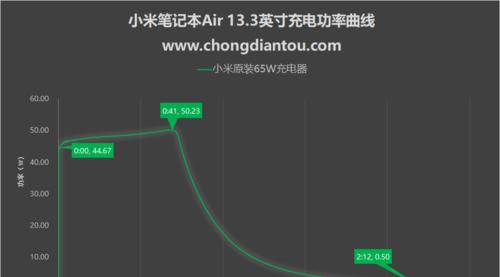
除了小米自己的云服务外,您还可以使用如百度网盘、腾讯微云等第三方云服务来导资料。
1.注册并安装云盘应用
在您的小米笔记本和手机上分别注册并安装第三方云盘的客户端应用。
2.上传文件到云盘
在手机端的云盘应用中,上传您想要导入到笔记本的文件。
3.在笔记本上下载文件
登录小米笔记本端的云盘应用或Web端,下载之前上传的文件到本地。

如果您手边没有数据线,可以通过小米笔记本和手机的蓝牙功能实现无线传输。
1.开启蓝牙功能
在手机和笔记本上开启蓝牙功能,并进行配对。
2.选择文件并发送
在手机上选择想要传输的文件,通过蓝牙功能发送至小米笔记本。
3.接收文件
在小米笔记本上接收蓝牙传输的文件,并选择存储位置。
如果您只需要导入少量文件,可以通过发送文件为邮件附件的方式。
1.创建新邮件
在手机的邮箱应用中创建一封新邮件,并将文件作为附件添加进邮件。
2.发送邮件
发送邮件后,在小米笔记本上的邮箱客户端中登录,接收并下载邮件附件到本地。
小米互传是小米设备间的快速文件共享工具,适用于小米手机与小米笔记本之间的文件传输。
1.开启小米互传
在小米手机和笔记本都启用小米互传功能,并确保两者处于同一网络环境。
2.选择文件并发送
在手机上选择要传输的文件,通过小米互传功能发送。
3.接收文件
在小米笔记本端选择接收,文件将快速传输到笔记本电脑上。
通过以上方法,您能够轻松将资料导入小米笔记本,无论您是选择使用传统的有线传输,还是青睐于无线快速传输,都可根据自己的需求和环境来选择最合适的导入方法。如果在操作过程中遇到困难,可以参考本文的内容进行排查和解决。希望您能高效、顺利地完成文件的导入工作。
标签: 笔记本
版权声明:本文内容由互联网用户自发贡献,该文观点仅代表作者本人。本站仅提供信息存储空间服务,不拥有所有权,不承担相关法律责任。如发现本站有涉嫌抄袭侵权/违法违规的内容, 请发送邮件至 3561739510@qq.com 举报,一经查实,本站将立刻删除。
相关文章
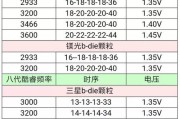
大家好,今天我们将探讨一个对笔记本电脑性能提升至关重要的如何调整3200MHz内存频率。在笔记本电脑上调整内存频率,可以有效提升电脑的运行速度和多任务...
2025-04-04 0 笔记本
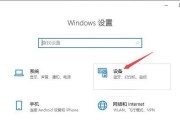
在现代数字化生活中,笔记本电脑已成为我们工作与学习的不可或缺的工具。戴尔作为知名电脑制造商,其产品提供了众多的安全设置,以保护用户的隐私和数据安全。然...
2025-04-04 0 笔记本

在现代技术日益发展的背景下,越来越多的人倾向于选择使用双系统或多系统笔记本电脑来满足不同的工作或生活需求。小米笔记本以其性价比高、性能突出在市场中占据...
2025-04-03 9 笔记本

随着电脑使用时间的延长,用户可能会发现电脑运行速度逐渐变慢。此时,很多人会选择升级硬件来加速电脑运行。对于惠普g830这款笔记本来说,加装内存条是一种...
2025-04-03 10 笔记本

======================================================当您遇到戴尔笔记本突然出现蓝屏,并伴随...
2025-04-03 11 笔记本

苹果笔记本被广泛称赞其优雅的设计以及强大的性能,不管是学生、专业人士还是创意工作者,都将其视为得力的工具。很多时候,在决定购买前,用户体验试用模式至关...
2025-04-03 13 笔记本